
Tabla de contenido:
- Autor John Day [email protected].
- Public 2024-01-30 08:43.
- Última modificación 2025-01-23 14:40.

Descripción:
La placa principal LilyPad Arduino 328 es un microcontrolador programado por Arduino diseñado para integrarse fácilmente en e-textiles y proyectos portátiles. Ofrece la misma funcionalidad que se encuentra en otras placas Arduino, en un paquete redondo y liviano diseñado para minimizar los enganches y el perfil, con pestañas anchas que se pueden coser y conectar con hilo conductor.
El LilyPad Arduino consiste en un ATmega328 con el gestor de arranque Arduino y una cantidad mínima de componentes externos para mantenerlo lo más pequeño / simple posible. Esta placa va de 2 V a 5 V y ofrece grandes orificios para clavijas que facilitan la costura y la conexión. Cada uno de estos pines, con la excepción de (+) y (-), puede controlar un dispositivo de entrada o salida adjunto (como una luz, un motor o un interruptor).
Características:
- 50 mm de diámetro exterior
- PCB delgado de 0,8 mm
Paso 1: preparación de materiales


En este tutorial, mostraremos cómo cargar el código fuente desde el software Arduino o IDE a Lilypad Arduino. Necesitamos preparar los siguientes materiales antes de continuar con el siguiente paso:
- Cable de puente hembra a hembra
- Cable USB mini B
- Convertidor FTDI de USB a UART
Paso 2: instalación del hardware
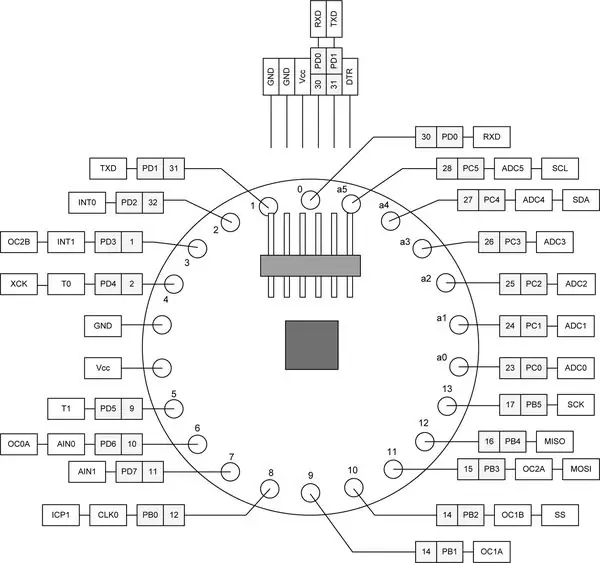


El primer diagrama muestra el diagrama de pines de Lilypad Arduino que etiquetó los pines respectivamente. El segundo y tercer diagrama mostraron la conexión entre Lilypad Arduino y FTDI Converter. Refiriéndose al primer diagrama para el pin de Lilypad Arduino, la conexión se enumera a continuación:
- GND> GND
- Vcc> Vcc
- RXD> TX
- TXD> RX
- DTR> DTR
Después de completar la conexión, conecte FTDI Converter con fuente de alimentación con un cable USB.
Paso 3: inserte el código fuente
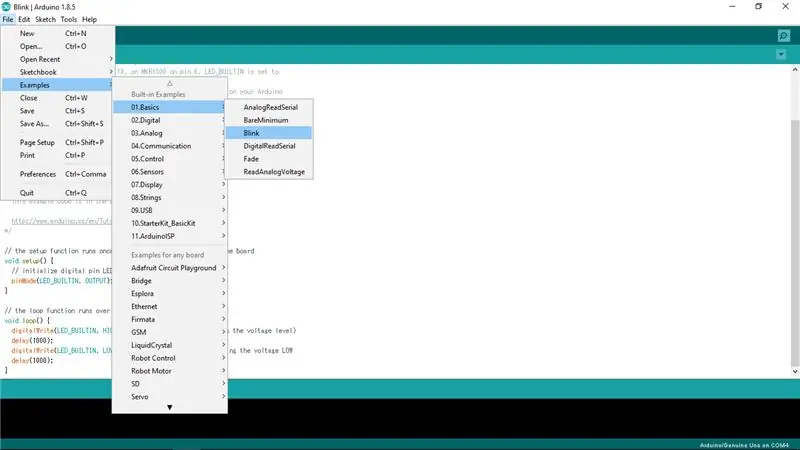
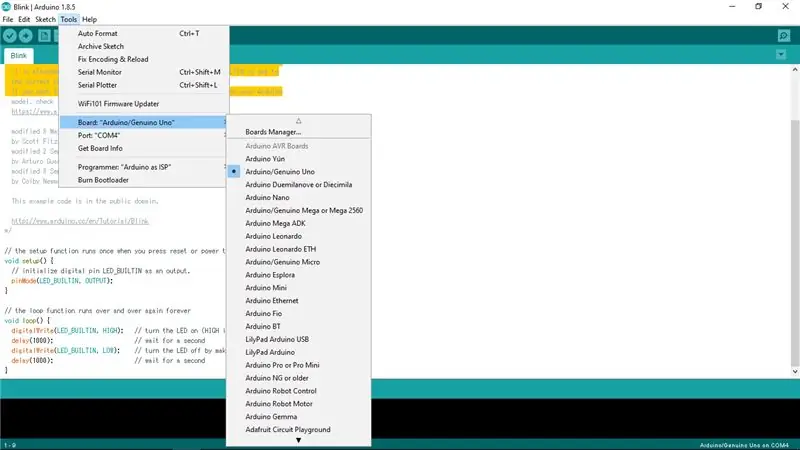
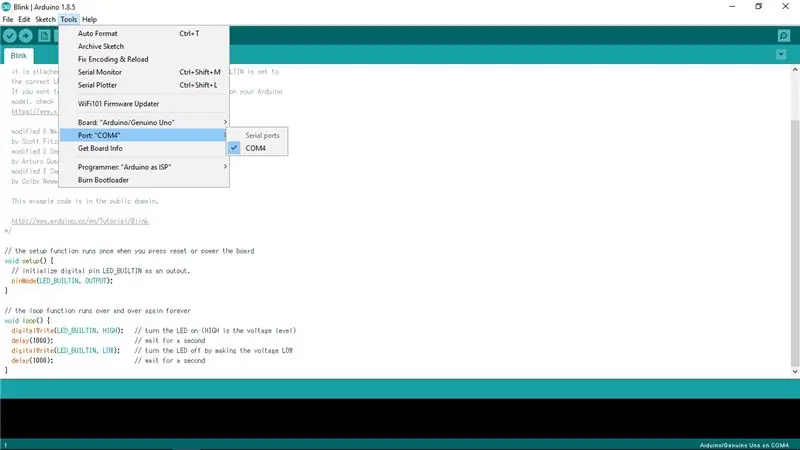
En este tutorial, usamos un ejemplo en el software Arduino para observar la función de Lilypad Arduino.
- En la barra superior izquierda, haga clic en [Archivos]> [Ejemplos]> [01. Básicos]> [Parpadeo] para usar el ejemplo en el software Arduino.
- A continuación, debemos configurar el tipo de placa para que Arduino pueda leer Lilypad Arduino. Haga clic en [Herramientas]> [Tablero: "XXXXX"]> [Arduino / Genuino Uno].
- ¿Por qué seleccionamos [Arduino / Genuino Uno] en lugar de [Lilypad Arduino]? Porque en este tutorial usamos Lilypad Arduino que se hizo en China, que ha sido grabado por el gestor de arranque como Arduino Uno, por lo que funciona como Arduino Uno.
- Después de eso, necesitamos configurar el puerto. En el diagrama anterior, usamos COM4 como puerto. Para obtener el controlador de FTDI Converter para el puerto, consulte el sitio web:
- Cargue el código fuente en Lilypad Arduino y observe los resultados.
Paso 4: resultados

Según el código fuente de [Blink],
- Arduino experimentará un alto nivel de voltaje que enciende el LED.
- Después de un segundo, el nivel de voltaje disminuirá y, por lo tanto, se apagará el LED.
- Después de otro 1 segundo, el LED se encenderá debido al alto nivel de voltaje.
- Los pasos se repetirán hasta que no haya fuente de alimentación para arduino.
En este tutorial, cargamos el código fuente [Blink] y observamos el resultado. El LED de Lilypad Arduino parpadea con un intervalo de tiempo de 1 segundo. ¡Ahora podemos concluir que el código fuente se cargó correctamente y Lilypad Arduino está funcionando correctamente!
Recomendado:
Bordado LilyPad: 9 pasos (con imágenes)

Bordado LilyPad: Diseño para el sistema de moda 2020/21 | Moda 4.0 | Proyecto textil del Grupo 2E que incluye un Lilypad Arduino que controla los LED mediante un sensor de luz y un botón
Broche de corazón abierto LilyPad Arduino: 5 pasos (con imágenes)

Broche de corazón abierto LilyPad Arduino: aquí se explica cómo combinar el kit de corazón abierto de Jimmie Rogers con una placa de microcontrolador LilyPad Arduino para hacer un broche de corazón LED animado
Cuerno de unicornio con LED NeoPixel y Lilypad Arduino: 8 pasos (con imágenes)

Cuerno de unicornio con LED NeoPixel y Arduino Lilypad: Hola a todos, Hoy voy a hacer un cuerno de unicornio impreso en 3D. Vi e hice el proyecto en el sitio web de Adafruit hace aproximadamente un año, pero no pude encontrar la oportunidad de compartirlo. Queda genial para salir de fiesta y sobre todo por las tardes
Pendientes NeoPixel controlados por Arduino Lilypad: 7 pasos (con imágenes)

Aretes NeoPixel controlados por Arduino Lilypad: Hola a todos, ¿No quieren tener un arete tan agradable y genial cuando salen por la noche o para fiestas? Me gustaría tenerlo, por eso hice los aretes Neopixel controlados por Arduino Lilypad. :) Estos aretes no solo se iluminan. Tienen varios
Lilypad Arduino + MBLOCK: 4 pasos

Lilypad Arduino + MBLOCK: Lilypad Arduino es una plataforma muy fácil de utilizar y basada en Arduino, diseñado para trabajar con nuevos materiales y para el prototipado de electrónica basada en hardware y software libre. Con esta placa, podemos construir circuitos elect
